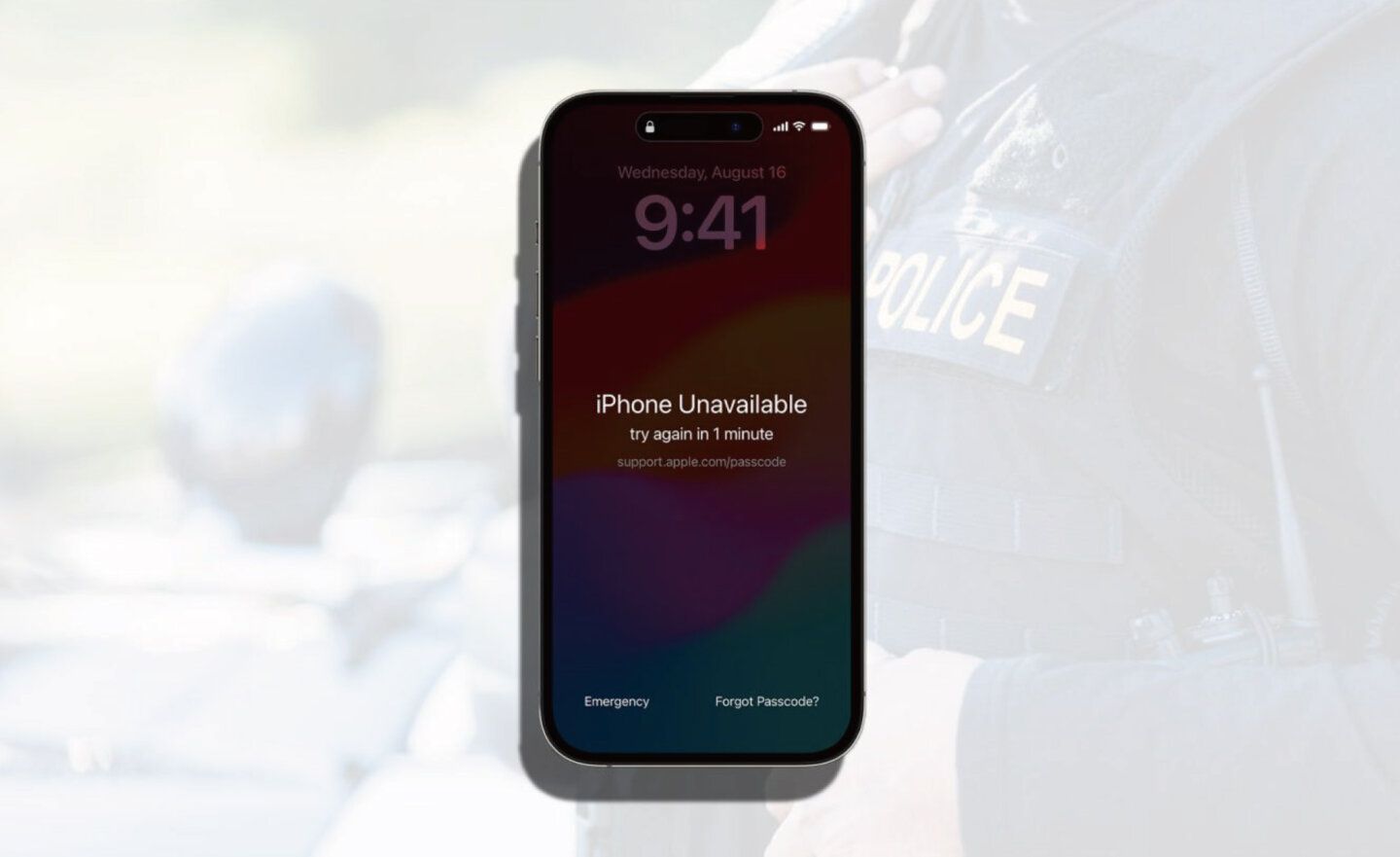「加三嘻行動哇 Yipee! 成為好友」
【Facebook、Youtube、Twitter、Instagram、Telegram、Line】

蘋果每年都會推出新一代 macOS 作業系統更新,也幾乎每年都淘汰部分舊機型無法升級到最新的 macOS,如果使用者想要體驗新功能,就必須購買新機才行。
問題是 Mac 電腦很耐用,如果只是為了想要體驗新系統就重新買一台電腦其實滿浪費的。這次要來分享利用開源程式 OpenCore 讓舊款 Mac 電腦更新到最新版 macOS,同時還會透露一些小撇步讓大家升級成功喔!
【教學影片】
【圖文分享】
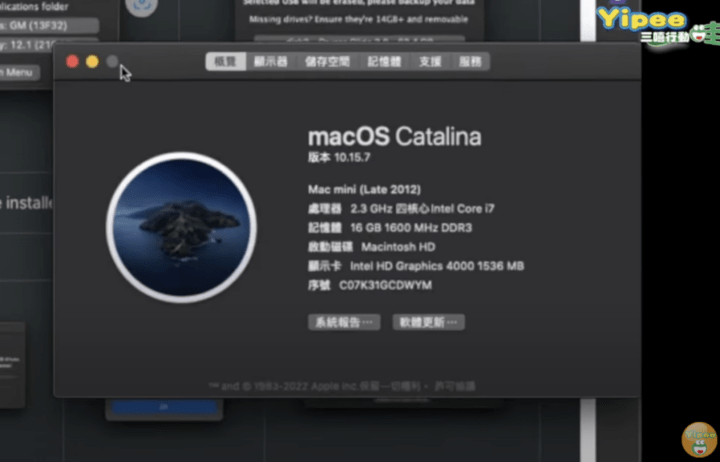
這次測試的機型是 2012 年的 MAC mini,目前的作業系統是 macOS Catalina 10.5.7,希望可以升級到更新的 macOS 作業系統。
第一步
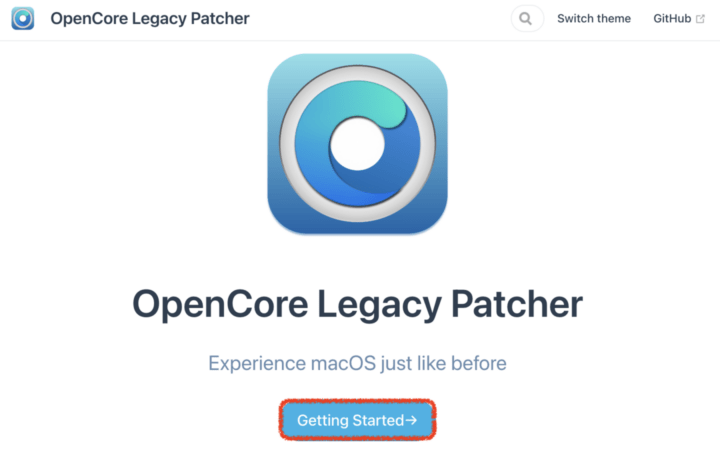
首先,開啟「OpenCore Legacy Patcher」官方網頁,點擊藍色的「Getting Started→」按鈕。
同時,也要準備一個至少 16GB 的 USB 隨身碟,但要注意隨身碟裡的重要資料要另外儲存起來,因為後面的執行步驟會讓隨身碟資料格式化,全部資料會消失不見。
第二步
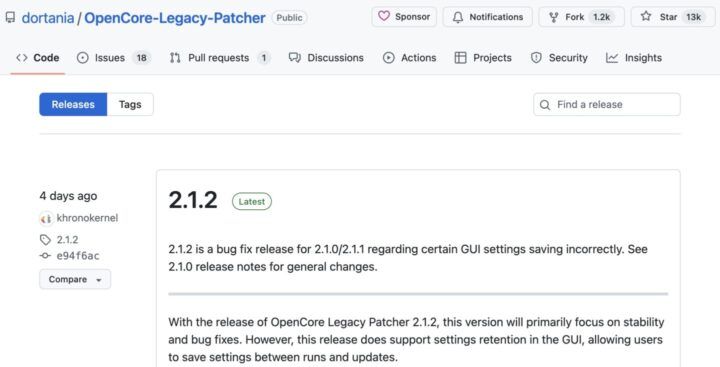
要下載 OpenCore-Patcher 應用程式時,要確定自己下載的版本是最新版,目前在「 Github」的最新版是 OpenCore Legacy Patcher 2.1.2,支援 macOS Sequoia 作業系統。
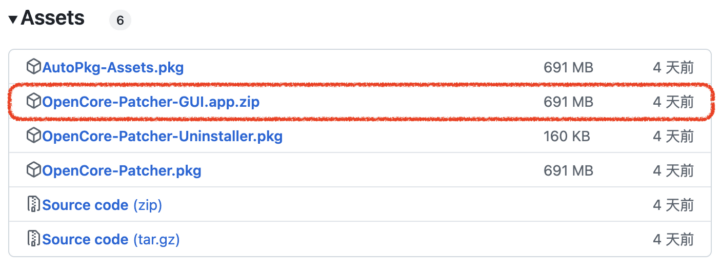
捲動螢幕,點擊下載「OpenCore-Patcher-GUI.app.zip」檔案。
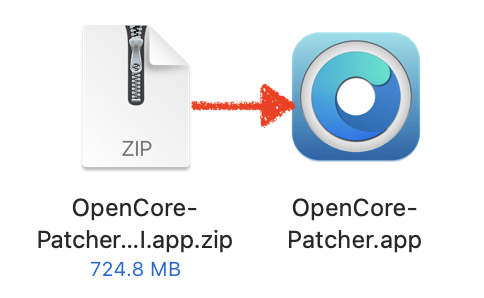
解壓縮檔案後,會看到「OpenCore-Patcher.app」,接著點擊執行。
第三步:官方沒說的小秘訣
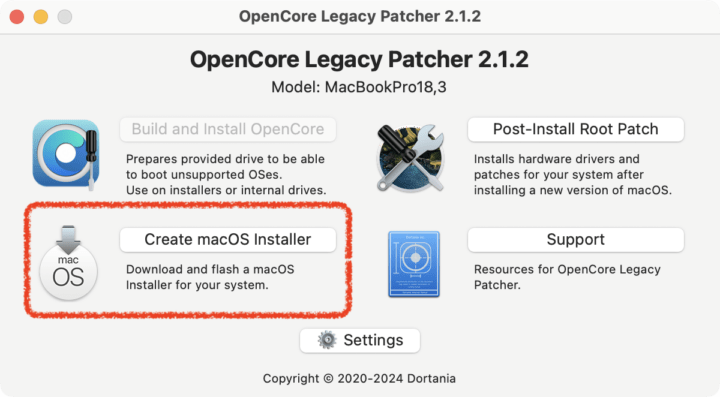
當 OpenCore Legacy Patcher 執行時,通常會直接選擇「Create macOS Installer」建立 macOS 作業系統安裝檔。
然而,為了順利成功製作 USB 隨身碟,有個官方沒說的小秘訣一定要注意!就是要設定「完全取用磁碟」權限。
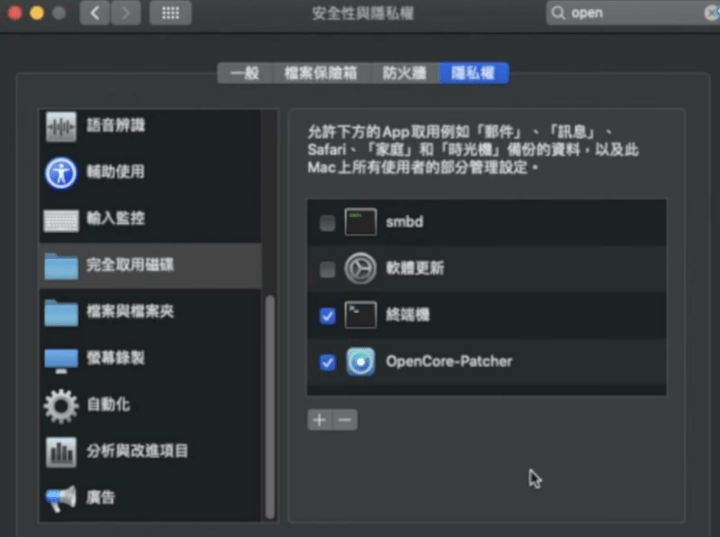
開啟 Mac 電腦的「系統設定」App ,選擇「隱私權與安全性」功能,點擊「完全取用磁碟」,接著把「終端機」和「OpenCore-Patcher」加入並同意取用。
第四步:建立 macOS 安裝程式
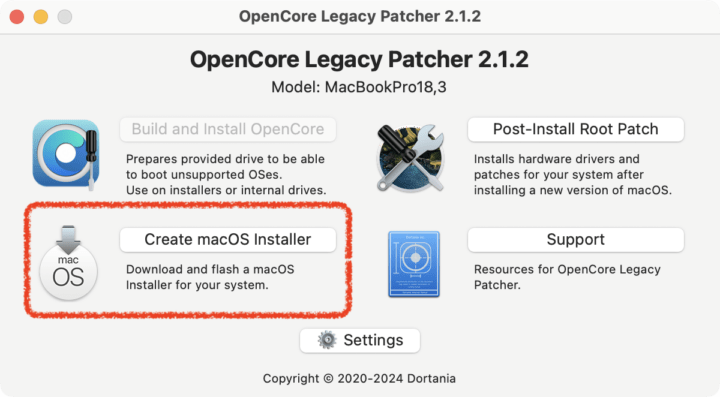
重新開啟 OpenCore Legacy Patcher App 之後,選擇「Create macOS Installer」建立 macOS 作業系統安裝檔。
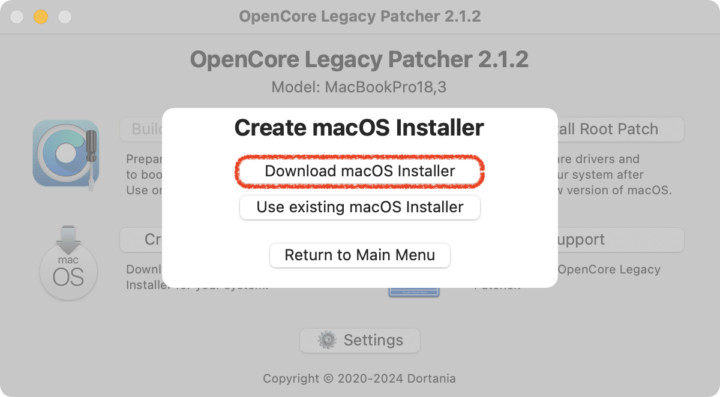
點擊「Download macOS Installer」。
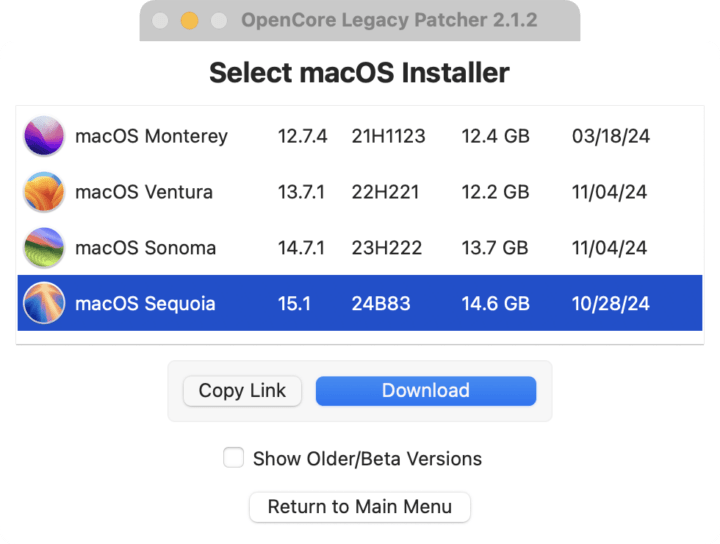
選取想要的安裝作業系統版本,然後按下「Download」按鈕。雖然說目前可製作 macOS Sequoia 15.1 作業系統安裝檔,但是這次想測試的是「macOS Sonoma 14」。
這裡有個小建議,就是下載作業系統時,建議使用要升級的裝置去執行 OpenCore-Patcher.app 並執行下載 macOS,這是因為如果你的裝置不支援某個新的macOS 時,就會跳出提醒畫面,就能換下載其他的作業系統。
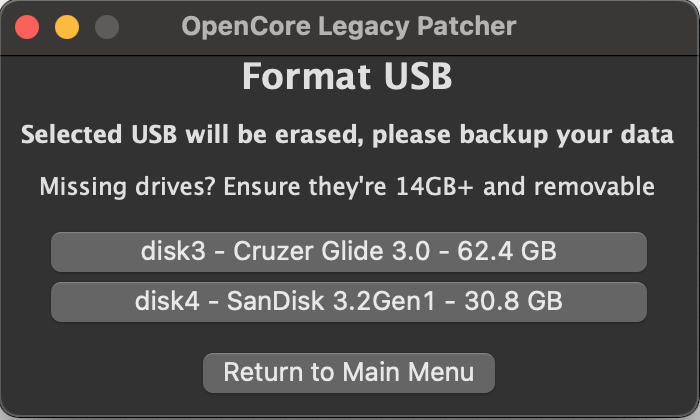
macOS 下載完成之後,將 USB 隨身碟插入 Mac ,Patcher 會開始進行安裝程式的閃存過程。
第五步:啟動 OpenCore 和安裝 macOS
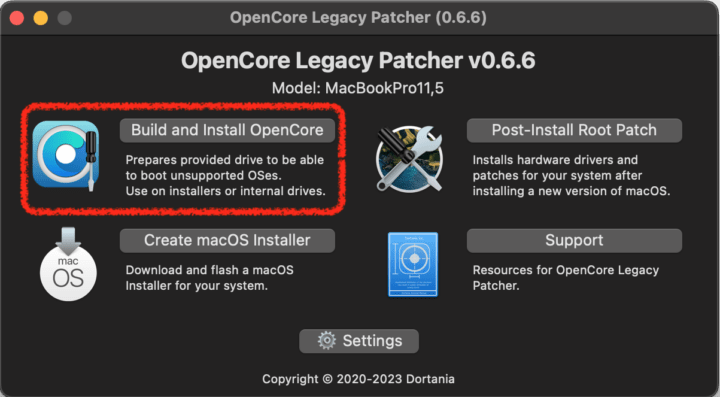
再次打開 OpenCore Legacy Patcher App,點擊「Build and Install OpenCore」。等系統執行完成後,點擊「Install OpenCore」。
選擇 USB 隨身碟,並選擇想要安裝 OpenCore 的位置,並等待它執行完成。
第六步:啟動 OpenCore 和安裝 macOS
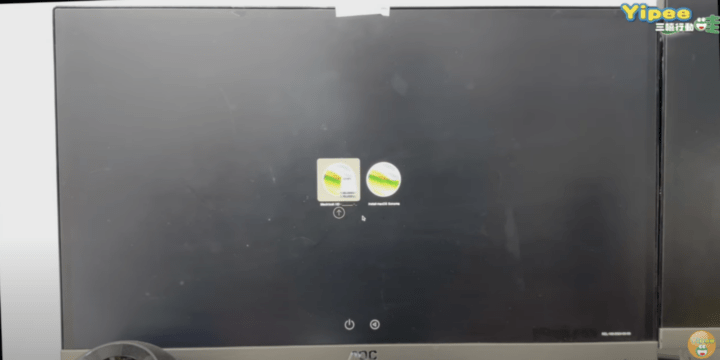
等安裝完 OpenCore 之後,會要求將 Mac 電腦重新開機。開機後,會顯示安裝畫面。
最後,就是等著系統安裝完成啦。
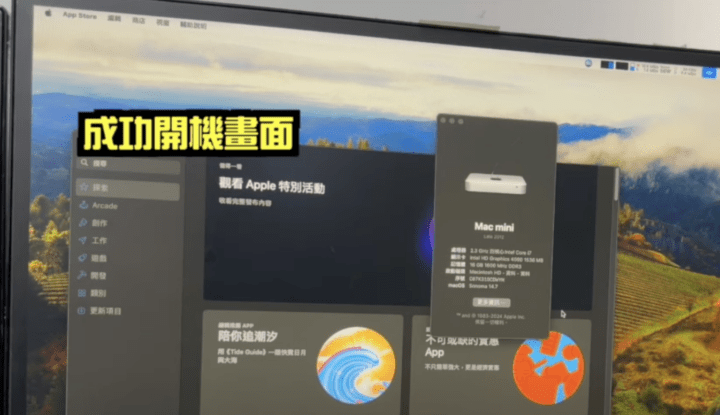
這次實際安裝過程裡,柏青哥分別在具有 Touch Bar 觸控按鈕的 2011年MacBook Pro 及 2012 年 Mac mini 安裝了 macOS Sonoma 14 作業系統。
值得一提的是,2011年MacBook Pro 安裝一次搞定,順利地完成了。至於 Mac mini 則是重新安裝了 3 次才成功。
換句話說,不是每一台 Mac 裝置都能順利地透過 OpenCore 一次升級到最新的作業系統,而是可能要測試好幾次才行。
如果想讓你的老 Mac 也能使用更新的 macOS ,不妨可以試試喔!
延伸閱讀:
【心得分享】DIY 3D列印 MagSafe 無線充電座,讓 iPhone 變身美型電子時鐘!
【心得分享】DJI OSMO ACTION 5 PRO 開箱實測水下自動攝影與冷凍庫耐寒挑戰
【心得分享】抽不到死侍和金鋼狼的翹臀 Xbox 控制器?那就用 3D 列印 DIY 自己做一個吧!
【iOS 18 教學】自訂鎖定畫面按鈕,把手電筒和相機可以換成其他功能了!
【總整理】11 款超推薦免費線上去背、圖片橡皮擦網站,一鍵去除背景、加入馬賽克簡單又好用!(2024.07.17更新)
【教學】教你如何把 Google Photos / Google 相簿的照片備份到 iCloud 相簿上
|
|